Швидке використання Windows 10 Lean Edition

Windows 10 Lean Edition з’явиться на пристроях із 16 ГБ пам’яті. Його розроблено, щоб пристрої з невеликим обсягом пам’яті могли отримувати оновлення Windows.

Windows 10 Lean Edition — це нова версія Windows 10 від Microsoft для OEM-виробників (виробників оригінального обладнання), яку можна встановити на недорогі ноутбуки та планшети. Windows 10 Lean Edition з’явиться на пристроях із 16 ГБ пам’яті. Його розроблено, щоб пристрої з невеликим обсягом пам’яті могли отримувати оновлення Windows.
Швидко випробувайте Windows 10 Lean Edition у програмі Windows Insider.
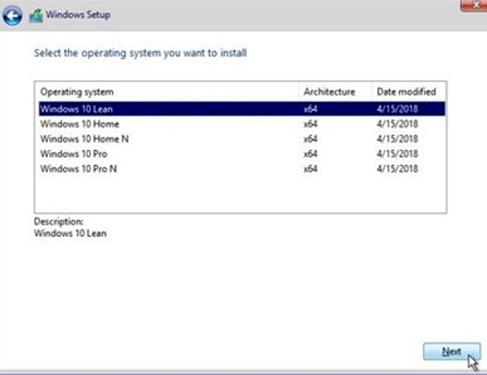
Звичайні інсталяційні пакети ISO будуть вбудовані в Windows 10 Lean Edition і відображатимуться як опція під час процесу встановлення.
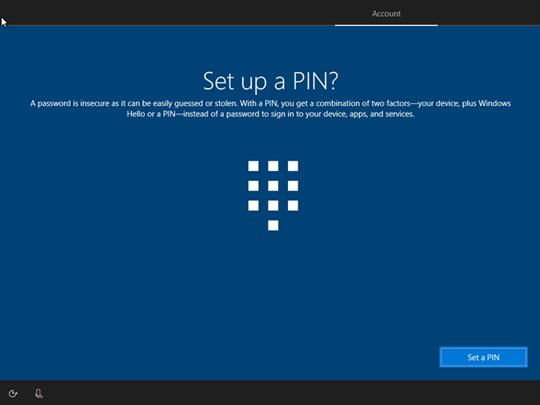
Під час процесу налаштування користувачам буде запропоновано налаштувати PIN-код для входу за замовчуванням (не відрізняється від попередніх версій Windows).

Основний інтерфейс Windows 10 Lean Edition.

Меню «Пуск» Windows 10 Lean Edition не містить програм UWP.
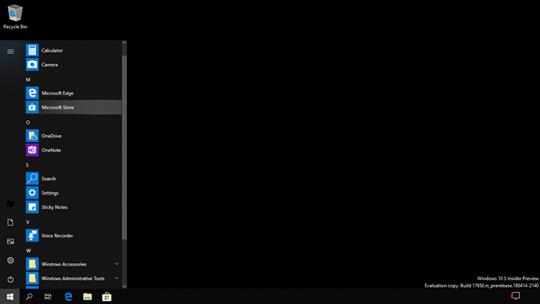
Повністю видаліть основні та звичні програми, такі як Internet Explorer, редактор реєстру, Paint,... у Windows 10 Lean Edition.
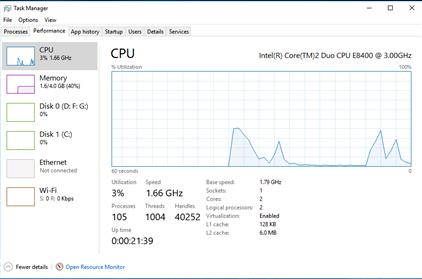
Повністю вирішує проблему «поглинання» оперативної пам'яті або повного диска.
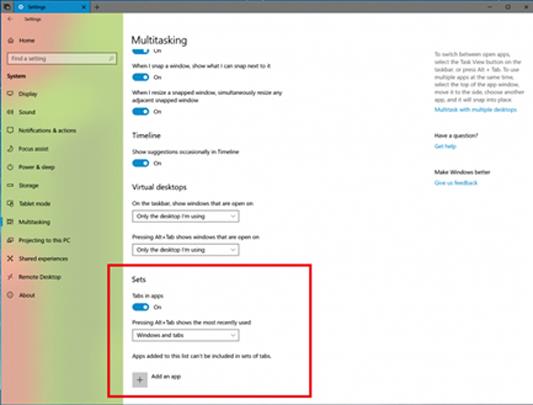
Windows 10 Lean Edition оснащено типовими новими функціями, такими як набори, перегляд вмісту з вкладками в деяких програмах. Щоб активувати «Набори», перейдіть у «Налаштування» -> виберіть «Система» -> виберіть «Багатозадачність», потім знайдіть групу налаштувань «Вкладки в програмах» і встановіть значення «УВІМК.» у параметрі «Дозволити створення нових вкладок у моїх вікнах».
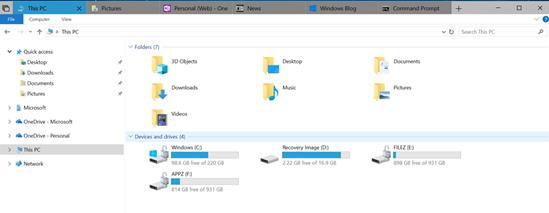
Незважаючи на велику кількість оптимізації, здається, що Windows все ще займає більше 10 ГБ системного розділу.
Порівняно з іншими версіями Windows, в основному Windows 10 Lean Edition не надто відрізняється, вона просто скорочує програми та оптимізує операційну систему.
Побачити більше:
Режим кіоску в Windows 10 — це режим для використання лише 1 програми або доступу лише до 1 веб-сайту з гостьовими користувачами.
Цей посібник покаже вам, як змінити або відновити стандартне розташування папки Camera Roll у Windows 10.
Редагування файлу hosts може призвести до того, що ви не зможете отримати доступ до Інтернету, якщо файл змінено неправильно. Наступна стаття допоможе вам редагувати файл hosts у Windows 10.
Зменшення розміру та місткості фотографій полегшить вам обмін або надсилання ними будь-кому. Зокрема, у Windows 10 ви можете пакетно змінювати розмір фотографій за допомогою кількох простих кроків.
Якщо вам не потрібно відображати нещодавно відвідані елементи та місця з міркувань безпеки чи конфіденційності, ви можете легко вимкнути це.
Microsoft щойно випустила ювілейне оновлення Windows 10 із багатьма вдосконаленнями та новими функціями. У цьому новому оновленні ви побачите багато змін. Від підтримки стилуса Windows Ink до підтримки розширень браузера Microsoft Edge, меню «Пуск» і Cortana також були значно покращені.
Одне місце для керування багатьма операціями прямо на панелі завдань.
У Windows 10 ви можете завантажити та встановити шаблони групової політики для керування параметрами Microsoft Edge, і цей посібник покаже вам процес.
Темний режим — це інтерфейс із темним фоном у Windows 10, який допомагає комп’ютеру економити заряд акумулятора та зменшує вплив на очі користувача.
Панель завдань має обмежений простір, і якщо ви регулярно працюєте з кількома програмами, у вас може швидко закінчитися місце, щоб закріпити більше ваших улюблених програм.









